Mēs visi piekrītam, ka internets ir noderīgs lielākajā daļā mūsu ikdienas operāciju, sākot no biznesa līdz mūsu privātajai dzīvei. Interneta savienojamības problēmas var jūs satraukt un pat radīt zaudējumus jūsu biznesam.
Proti, ja jums ir problēmas ar internetu , viena no galvenajām darbībām ir maršrutētāja iestatījumu pārbaude. Ja iestatījumi tiek mainīti vai novecojuši, tie var izraisīt savienojamības problēmas. Piemēram, maršrutētājs varētu parādīt kļūdas ziņojumu, kurā teikts, ka ISP DHCP nedarbojas pareizi. Līdz ar to kļūda var palēnināt jūsu internetu vai atspējot interneta savienojumu .
Piemēram, šādas kļūdas var izraisīt milzīgu neapmierinātību. Par laimi, šis raksts ir šeit, lai izskaidrotu iespējamos cēloņus un risinājumus, kurus varat mēģināt novērst situāciju.
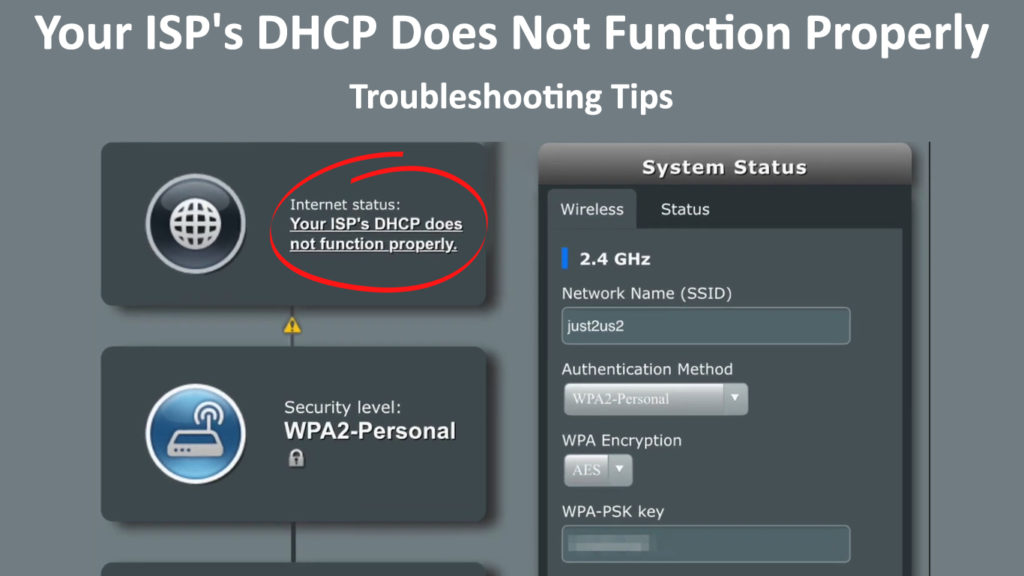
Kas ir DHCP?
DHCP apzīmē dinamisku resursdatora konfigurācijas protokolu . Lai atvieglotu interneta savienojumu, ir svarīgi automātiski piešķirt nepieciešamo konfigurācijas informāciju. Šāda informācija ietver IP adresi, noklusējuma vārteju un apakštīkla masku.
Vienkāršāk sakot, DHCP ir interneta un tīkla protokols, kuru jūsu interneta pakalpojumu sniedzējs izmanto, lai jūsu maršrutētājam piešķirtu unikālu IP adresi . Tas arī piešķir IP adreses ierīcēm, kas piekļūst maršrutētājam. Tāpēc tas automatizē visu ierīču konfigurācijas procesu interneta protokola tīklā.
Piezīme: Jūsu ISPS DHCP serveris un maršrutētāju DHCP serveris ir divas dažādas lietas. Jūsu ISPS DHCP serveris ir kaut kas tāds, ko jūs nevarat kontrolēt - tas piešķir publiskas adreses katram modemam/maršrutētājam, kas savienots ar internetu. Jūsu maršrutētāju DHCP serveris ir tas, kas piešķir privātas adreses visām ierīcēm, kas savienotas ar jūsu Wi-Fi.
IP adreses var būt dinamiskas vai statiskas . Dinamiskā IP adrese DHCP automātiski piešķir ierīcei. Alternatīvi, statiskā IP adrese ir fiksēta - tā nemainās un tiek piešķirta manuāli (veicot rezervāciju DHCP baseinā). Tīkla administrators manuāli piešķir statisku adresi. Tomēr tas ir laikietilpīgs un neefektīvs, kas automātisko IP adreses piešķiršanu (caur DHCP serveri) padara par vēlamo opciju.
Jūsu ISP DHCP nedarbojas pareizi
Jūsu ISP DHCP nedarbojas pareizi, ir izplatīts kļūdas ziņojums interneta lietotāju vidū. Kad jūsu maršrutētāja konfigurācijas lapā tiek parādīts šis kļūdas ziņojums, tas nozīmē, ka maršrutētājam ir problēmas noteikt IP adresi, kuru tai piešķirs jūsu interneta pakalpojumu sniedzējs.
Turklāt DHCP kļūda norāda, ka tīkla serveris, kas ir atbildīgs par IP adrešu piešķiršanu dažādām ierīcēm, jūsu ierīcei nevar piešķirt IP adresi. Tāpēc nav interneta savienojuma.
Parasti tas notiek ar lietotājiem, kuri nolēma iegādāties trešo personu aprīkojumu . Balstoties uz informāciju, kuru mēs esam apkopojuši dažādos forumos, tā reti (vai drīzāk nekad) nenotiek, ja īrējat aprīkojumu no ISP. Kādu iemeslu dēļ šī problēma īpaši ietekmēja ASUS maršrutētāja lietotājus.
Kas izraisa šo kļūdu?
DHCP kļūdas novēršana var būt izaicinoša, ja neidentificējat problēmas galveno cēloni. Par laimi, šeit ir galvenie šīs kļūdas ziņojuma cēloņi:
- IP adreses konflikts
Kļūda, visticamāk, rodas, ja DHCP serveris piešķir to pašu IP adresi dažādām ierīcēm . Tas nozīmē, ka satiksme pret pretrunīgo adresi netiks nosūtīta, automātiski kavējot maršrutētāju funkcionalitāti.
- Konfigurācija un iestatījumi
DHCP ir ļoti jutīgs pret konfigurāciju un iestatījumiem. Jebkura piesaiste ar maršrutētāju konfigurācijas iestatījumiem var izraisīt savienojumu un parādīt iepriekš minēto kļūdas ziņojumu. Maršrutētāja konfigurācijas problēmas var izraisīt šo kļūdu, jo maršrutētājs darbojas kā vietējais DHCP serveris.
Tāpēc maršrutētāja kļūmes galvenie cēloņi ir konfigurācijas problēmas DHCP serverī un skaitļošanas ierīcē.
Kā salabot jūsu ISP DHCP, nedarbojas pareizi.
Cik tas izklausās pēc lielas problēmas, apkārt ir ceļš. Jūs vienmēr varat novērst problēmu. Izmēģiniet vienu no zemāk izskaidrotajiem problēmu novēršanas padomiem.
Tīkla novēršana
Tas ir pirmais un vienkāršākais solis, kas jums jāņem vērā. Dators ir integrēts ar dažādiem problēmu novēršanas līdzekļiem. Šie problēmu novēršanas līdzekļi var sniegt jums iespējamos ieteikumus, kas varētu palīdzēt jums atrisināt problēmu.
Kā piekļūt tīkla problēmu novēršanas rīkam
- Datora uzdevumjoslā ar peles labo pogu noklikšķiniet uz tīkla savienojuma ikonas.
- Atlasiet opciju Traucējummeklēšanas problēmas.
- Tas novirzīs jūs uz jaunu logu, un sistēma automātiski sāks skenēt problēmu.
- Pieņemsim, ka problēmu novēršana atklāj problēmu. Noklikšķiniet uz Lietot šo labošanas opciju un dodiet tai laiku, lai atrisinātu problēmu.
Šis paņēmiens ne vienmēr darbojas, tāpēc jūs varat saņemt ziņojumu, ka Windows nespēja atrast problēmu. Bet neuztraucieties, jo mums jums ir vairāk risinājumu.
Pārbaudiet savienojošos kabeļus
Dažreiz problēma varētu būt fiziskais savienojums, kas ir jūsu maršrutētāja kabeļi .
Pārbaudiet, vai kabeļi ir pareizajā stāvoklī. Konkrēti, pārliecinieties, vai vadu nav vai asaras nav.
Turklāt pārbaudiet, vai attiecīgie ostas ir labā stāvoklī. Apsveriet iespēju mainīt vadus vai salabot portus, ja pamanāt kādas bojājuma pazīmes.
Mainiet DHCP maršrutētāja vaicājumu frekvenci
Ir svarīgi nodrošināt, ka vaicājuma frekvence ir iestatīta pareizi; Pretējā gadījumā tas var izraisīt savienojamības problēmas. Iestatot maršrutētāju, ir viegli pieļaut kļūdas.
Vaicājumu frekvence ir tā, kā maršrutētājs nosūta DHCP pieprasījumus uz modemu. Pēc noklusējuma tas ir iestatīts uz normālu. Tāpēc apsveriet iespēju mainīt šo vaicājumu frekvences sadaļu no normāla uz agresīvu vai nepārtrauktu .
Heres Kā mainīt vaicājuma frekvenci:
- Piekļūstiet maršrutētāju administrēšanas lapai , izmantojot savu lietotājvārdu un paroli, izmantojot savu tīmekļa pārlūku.
- Pēc tam dodieties uz WAN iestatījumiem> Interneta savienojums> DHCP vaicājumu frekvence izvēlnē.
- Mainiet to no parastā uz agresīvu vai nepārtrauktu stāvokli.
- Noklikšķiniet uz Saglabāt, lai aktivizētu izmaiņas.
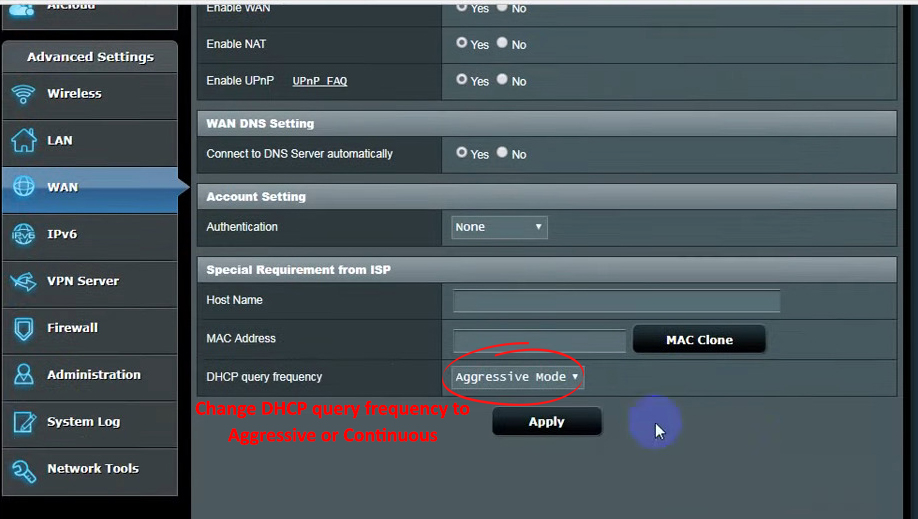
Šīs izmaiņas prasīs piecas minūtes, lai to atjauninātu. Lai apstiprinātu izmaiņas, tiek nosūtīts apstiprinājuma ziņojums DHCP pieprasījumam. Cerams, ka tas atrisina jūsu problēmu un atjauno jūsu savienojamību.
Tomēr ņemiet vērā, ka šīs darbības var atšķirties atkarībā no jūsu maršrutētāja. Tāpēc konsultējieties ar lietotāja rokasgrāmatu vai apmeklējiet vietni Ražotāju, lai iegūtu atbilstošus maršruta soļus.
Savienojamības pārtraukums
Alternatīvi, problēma varētu būt tā, ka jūsu interneta pakalpojumu sniedzējs saskaras ar reģionālu interneta pārtraukumu. Tāpēc tas varētu nozīmēt, ka ISP serveris nav tiešsaistē. Saprotams, ka interneta nebūs.
Lielākā daļa ISP, piemēram, Verizon un Spectrum , savās vietnēs sniedz savlaicīgus paziņojumus par interneta pārtraukumiem. Apsveriet iespēju pārbaudīt tur ticamu pārtraukuma informāciju. No otras puses, jūs varat sazināties ar ISP, lai uzzinātu, vai jūsu teritorija piedzīvo pārtraukumu. Līdz ar to labākais risinājums šādos gadījumos ir gaidīt, kamēr ISP atjaunos savienojamību.
Restartējiet savu maršrutētāju
Katru reizi, kad sākas maršrutētājs, DHCP atkārtoti ieceļ jaunu IP adresi. Tāpēc apsveriet iespēju restartēt maršrutētāju, lai apstiprinātu, vai jūsu ISP piešķirs citu IP adresi.
Jūs varat izslēgt maršrutētāju, izmantojot strāvas slēdzi, ja tam ir. Alternatīvi, atvienojiet to no sienas kontaktligzdas, pagaidiet piecas minūtes un pievienojiet to atpakaļ.
Rūpnīcā atiestatiet maršrutētāju
Ja problēma joprojām pastāv pēc maršrutētāja restartēšanas, apsveriet iespēju atiestatīt maršrutētāju, lai atjaunotu noklusējuma iestatījumus . Rūpnīcas atiestatīšana ir pārliecināts veids, kā atsaukt visas maršrutētāja izmaiņas, kas varētu būt problēma.
Lai atiestatītu maršrutētāju , maršrutētāja aizmugurē nospiediet atiestatīšanas pogu.
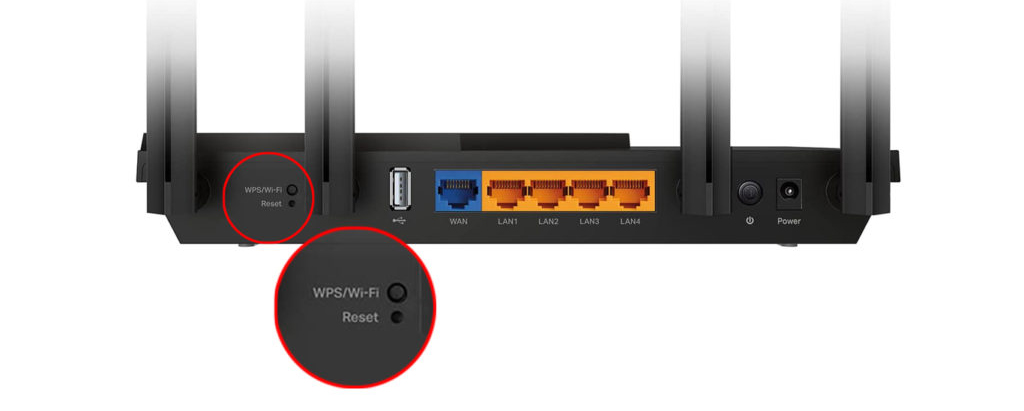
Turot nospiestu atiestatīšanas pogu, pārliecinieties, ka redzat strāvas indikatora zibspuldzi, lai apstiprinātu, ka notiek atiestatīšana.
Pēc veiksmīgas atiestatīšanas izmantojiet lietotāja rokasgrāmatu, lai to konfigurētu. Pēc veiksmīgas maršrutētāja konfigurēšanas savienojumam jābūt augšup un darbotam.
Ja tas tā nav, pārejiet uz nākamo ieteikumu.
Atjauniniet maršrutētāju programmaparatūru
Jūsu maršrutētāju programmaparatūra ir jāatjaunina uz jaunāko versiju, jo programmatūras kļūdas varētu būt tas, kas ietekmē jūsu savienojumu.
Jaunāko programmaparatūras versiju varat lejupielādēt no savas ražotāju vietnes. Lejupielādējiet un iegūstiet failu. Tomēr esiet labprāt pārliecināties, ka kā ražotāju vietne nav lejupielādējusi vīrusu no ļaunprātīgas vietnes maskēšanās.
- Piekļūstiet maršrutētāja informācijas panelim
- Dodieties uz atjaunināšanas sadaļu
- Atlasiet augšupielādes failu.
- Izvēlieties un augšupielādējiet iegūto failu.
- Restartējiet maršrutētāju, lai aktivizētu izmaiņas.
Kā atjaunināt ASUS maršrutētāja programmaparatūru
Pēc palīdzības runājiet ar savu interneta pakalpojumu sniedzēju
Dažos gadījumos iepriekš minētās problēmu novēršanas metodes varētu neatrisināt problēmu. Tāpēc nevilcinieties sazināties ar pakalpojumu sniedzēju, lai saņemtu turpmāku palīdzību.
Līdz ar to tehniskā atbalsta komanda jums varētu sniegt alternatīvus traucējummeklēšanas padomus. Turklāt atbalsta komanda var nosūtīt tehniķi uz jūsu vietu, ja viņi nevar attālināti atrisināt problēmu.
Dažreiz problēmas risināšanai viņi varētu izmantot maģisku pagaidu signālu. Pagaidu signāls ir kods, ko izmanto maršrutētāja iestatījumu atjaunošanai.
Izmantojot šo metodi, ISP atbalsta komanda var veikt automātisku atiestatīšanu no viņu puses, kas atiestatīs jūsu DHCP un IP adresi.
Secinājums
Iepriekš minētajām problēmu novēršanas darbībām vajadzētu palīdzēt noteikt ISPS DHCP, kas nedarbojas pareizi. Tomēr, ja problēma netiek atrisināta, jūsu labākais solis ir sazināties ar interneta pakalpojumu sniedzēju klientu apkalpošanas atbalsta līniju, lai saņemtu turpmāku palīdzību.
